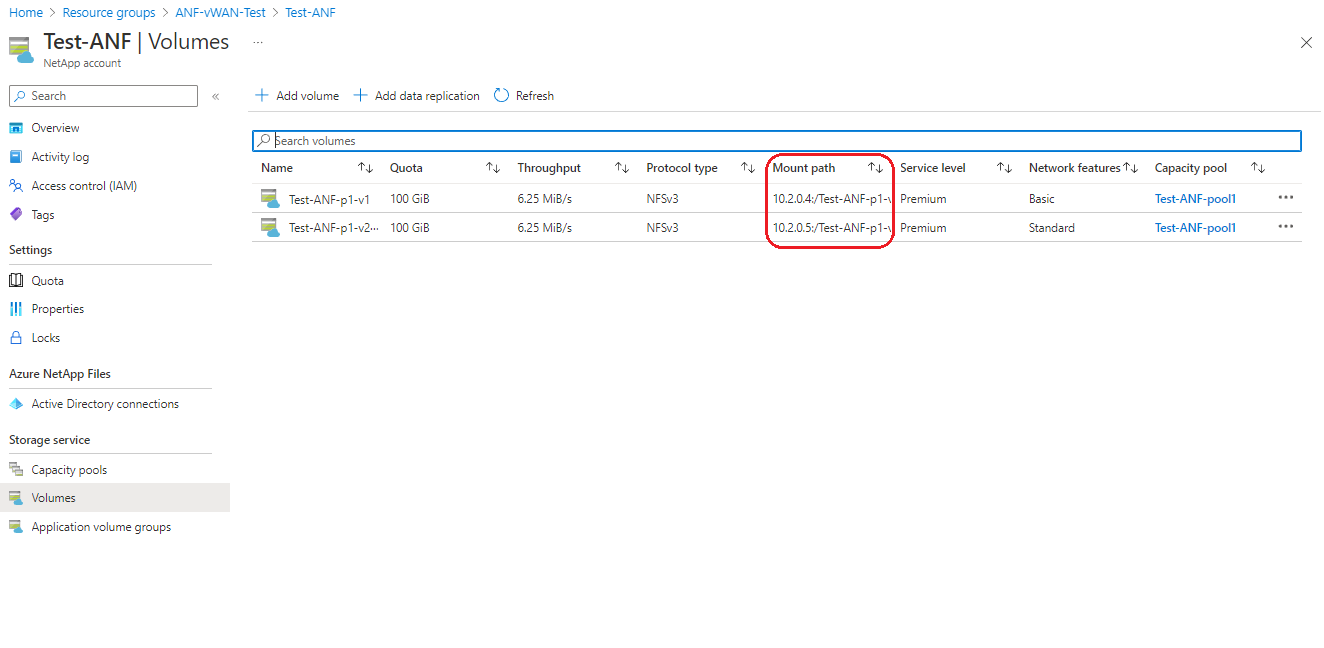Mengonfigurasi Virtual WAN untuk Azure NetApp Files
Anda dapat mengonfigurasi volume Azure NetApp Files dengan fitur jaringan Standar di satu atau beberapa jaringan virtual spoke (VNet) Virtual WAN. VNet spoke Virtual WAN memungkinkan akses ke layanan penyimpanan file secara global di seluruh lingkungan Virtual WAN Anda.
Penyebaran global Virtual WAN Anda dapat mencakup kombinasi cabang yang berbeda, Point-of-Presence (PoP), pengguna privat, kantor, jaringan virtual Azure, dan penyebaran multicloud lainnya. Anda dapat menggunakan SD-WAN, VPN situs-ke-situs, VPN titik-ke-situs, dan ExpressRoute untuk menghubungkan situs Anda yang berbeda ke hub virtual. Jika Anda memiliki beberapa hub virtual, semua hub akan terhubung secara utuh dalam penyebaran WAN Virtual standar.
Lihat Apa itu Azure Virtual WAN? untuk mempelajari lebih lanjut tentang Virtual WAN.
Diagram berikut menunjukkan konsep penyebaran volume Azure NetApp Files dalam satu atau beberapa spoke Virtual WAN dan mengakses volume secara global.
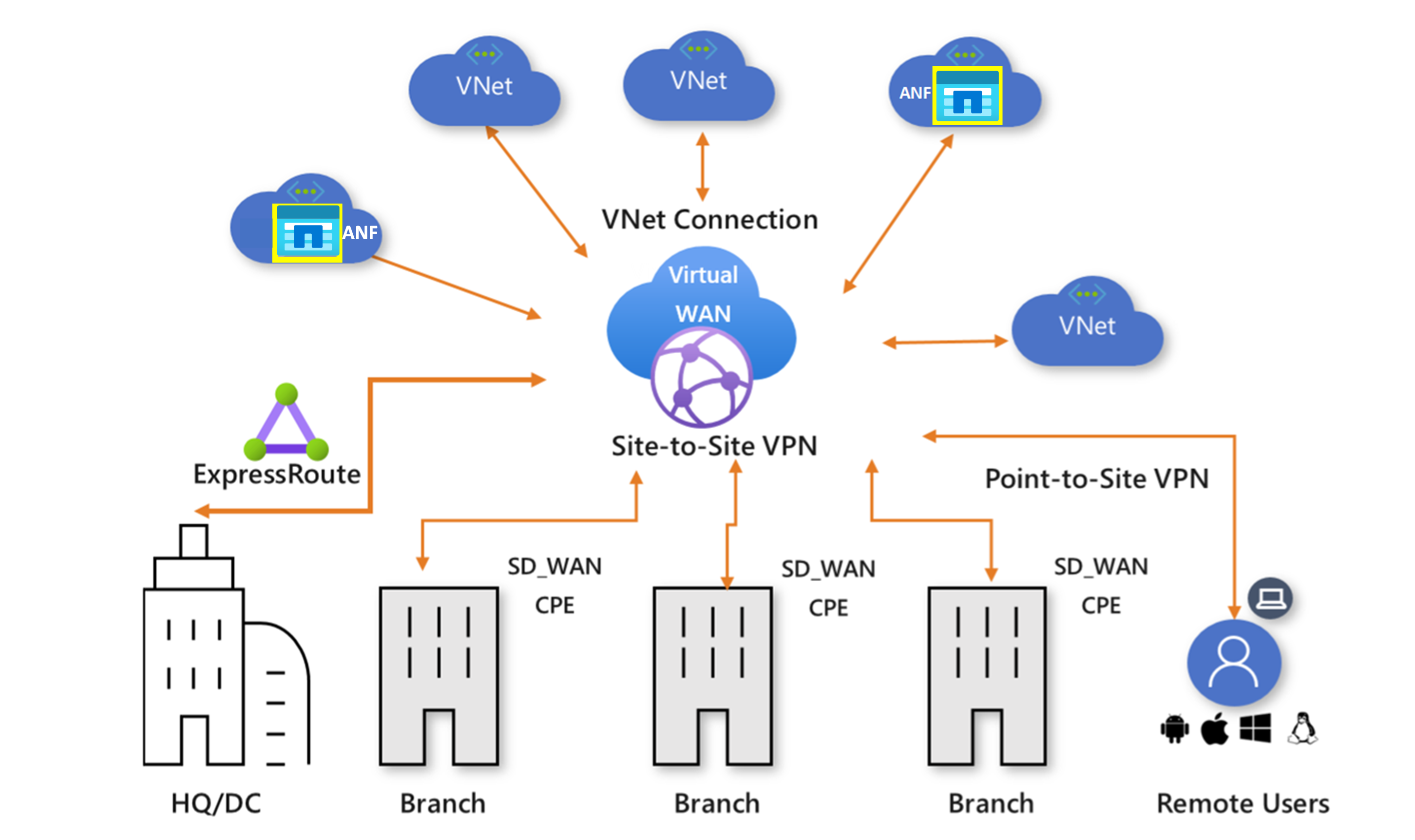
Artikel ini akan menjelaskan cara menyebarkan dan mengakses volume Azure NetApp Files melalui Virtual WAN.
Pertimbangan
- Konektivitas Azure NetApp Files melalui Virtual WAN hanya didukung saat menggunakan fitur jaringan Standar. Untuk informasi selengkapnya, lihat Topologi jaringan yang didukung.
Sebelum Anda mulai
Sebelum Anda melanjutkan dengan mengonfigurasi WAN virtual untuk Azure NetApp Files, konfirmasikan:
- Anda telah mengonfigurasi setidaknya satu hub virtual dalam lingkungan Virtual WAN Anda. Untuk bantuan tentang pengaturan hub virtual, lihat Tentang pengaturan hub virtual.
- Anda telah menyambungkan setidaknya satu VNet spoke ke hub virtual untuk menyebarkan volume Azure NetApp Files. Untuk bantuan, lihat Koneksi jaringan virtual ke hub Virtual WAN.
- Anda memiliki ruang alamat yang cukup dalam VNet spoke yang dipilih (setidaknya ruang /28) untuk membuat subnet yang didedikasikan untuk Azure NetApp Files.
Menyebarkan volume Azure NetApp Files
Setelah memilih VNet spoke, Anda dapat membuat subnet Azure NetApp Files yang didelegasikan dalam VNet sebagai bagian dari proses penyebaran Azure NetApp Files. Jika Anda telah membuat subnet, lihat Mendelegasikan subnet ke Azure NetApp Files.
Menyebarkan volume Azure NetApp Files dengan fitur jaringan Standar dalam VNet spoke Virtual WAN adalah proses yang sama dengan menyebarkannya di VNet apa pun. Untuk langkah-langkah penyebaran, lihat Mengonfigurasi fitur jaringan untuk volume Azure NetApp Files.
Merutekan lalu lintas Azure NetApp Files dari lokal melalui Azure Firewall
Diagram ini menunjukkan lalu lintas perutean dari lokal ke volume Azure NetApp Files di VNet spoke Virtual WAN melalui hub Virtual WAN dengan gateway VPN dan firewall Azure yang disebarkan di dalam hub virtual.
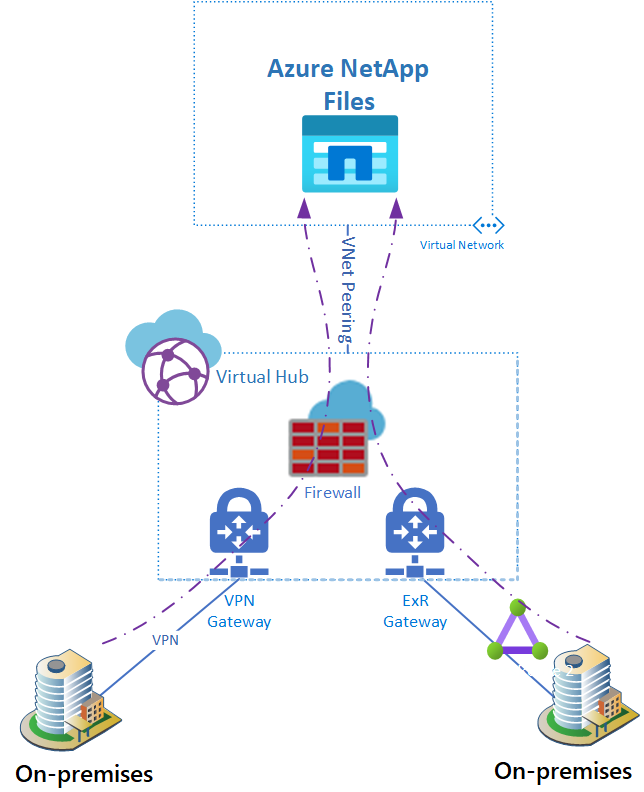
Untuk mempelajari cara menginstal Azure Firewall di hub Virtual WAN, lihat Mengonfigurasi Azure Firewall di hub Virtual WAN.
Untuk memaksa arus lalu lintas yang berbeda melalui Azure Firewall yang diinstal di hub, lihat Cara mengonfigurasi niat perutean dan kebijakan perutean Hub Virtual WAN.
Untuk memaksa lalu lintas terikat Azure NetApp Files melalui Azure Firewall di hub Virtual WAN, rute efektif hub virtual harus memiliki alamat IP tertentu dari volume Azure NetApp Files yang menunjuk ke Azure Firewall.
Gambar portal Azure berikut menunjukkan contoh hub virtual rute efektif. Dalam item pertama, alamat IP tercantum sebagai 10.2.0.5/32. Awalan tujuan entri perutean statis adalah <IP-Azure NetApp Files-Volume>/32, dan hop berikutnya adalah Azure-Firewall-in-hub.
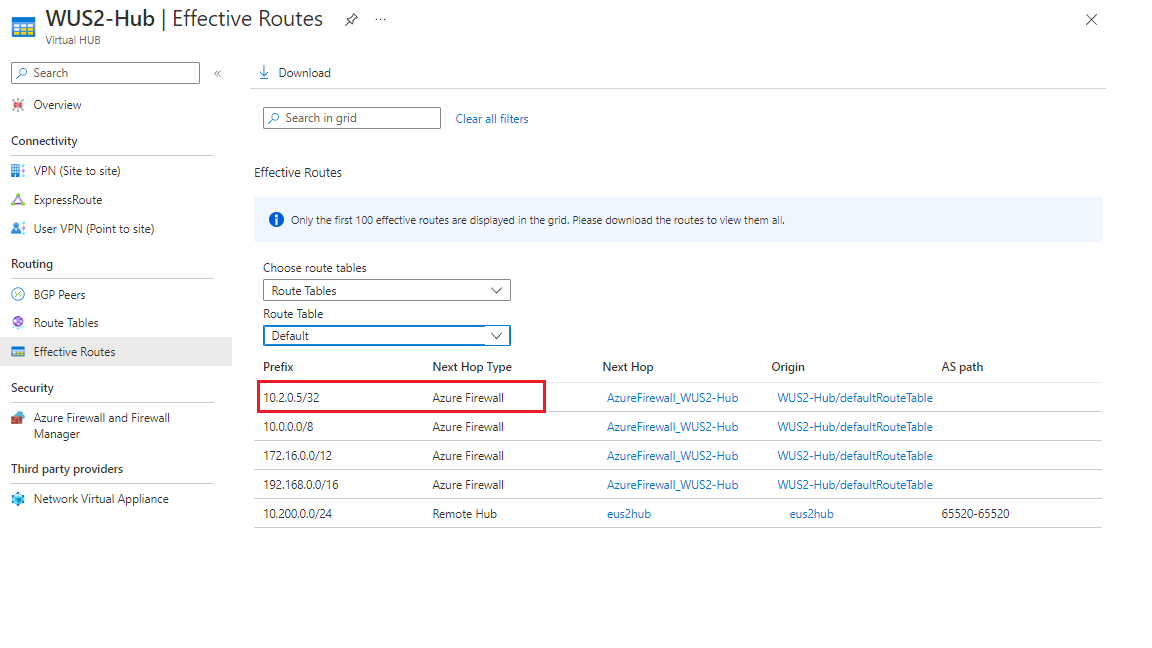
Penting
Pemasangan Azure NetApp Files memanfaatkan alamat IP privat dalam subnet yang didelegasikan. Entri alamat IP tertentu diperlukan, bahkan jika CIDR tempat alamat IP volume Azure NetApp Files berada menunjuk ke Azure Firewall sebagai hop berikutnya. Misalnya, 10.2.0.5/32 harus dicantumkan meskipun 10.0.0.0/8 tercantum dengan Azure Firewall sebagai hop berikutnya.
Mencantumkan IP volume Azure NetApp Files di bawah rute efektif hub virtual
Untuk mengidentifikasi alamat IP privat yang terkait dengan volume Azure NetApp Files Anda:
- Navigasikan ke Volume di langganan Azure NetApp Files Anda.
- Identifikasi volume yang Anda cari. Alamat IP privat yang terkait dengan volume Azure NetApp Files tercantum sebagai bagian dari jalur pemasangan volume.
Mengedit rute efektif hub virtual
Anda dapat memengaruhi perubahan pada rute efektif hub virtual dengan menambahkan rute secara eksplisit ke tabel rute hub virtual.
- Di hub virtual, navigasikan ke Tabel Rute.
- Pilih tabel rute yang ingin Anda edit.
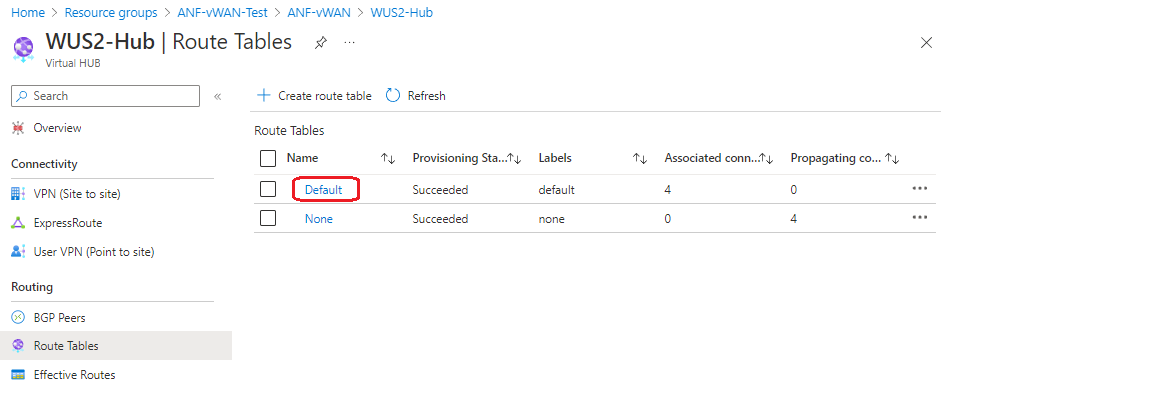
- Pilih Nama rute lalu tambahkan Awalan tujuan dan Lompatan berikutnya.
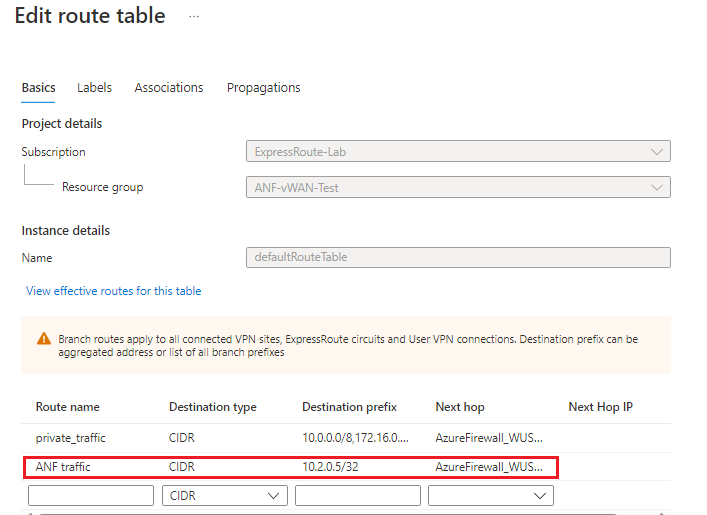
- Simpan perubahan.
Langkah berikutnya
Saran dan Komentar
Segera hadir: Sepanjang tahun 2024 kami akan menghentikan penggunaan GitHub Issues sebagai mekanisme umpan balik untuk konten dan menggantinya dengan sistem umpan balik baru. Untuk mengetahui informasi selengkapnya, lihat: https://aka.ms/ContentUserFeedback.
Kirim dan lihat umpan balik untuk